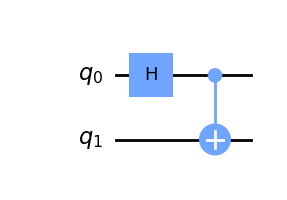概要
PycharmでQISKITを学習していく
今回は簡単な量子回路を実際に表示させてみる
学習書籍
IBM Quantumで学ぶ量子コンピュータ
著者 湊 雄一郎 (著),比嘉 恵一朗 (著),永井 隆太郎 (著),加藤 拓己 (著)
端末
何年前のかわからないMacBookAir(メモリ4GB)
やったこと
学習書籍P66に掲載されているコードを実装し、実行してみる
Sample.py
from qiskit import QuantumCircuit
import matplotlib.pyplot as plt
qc = QuantumCircuit(2)
qc.h(0)
qc.cx(0, 1)
qc.draw('mpl')
問題
このまま実行しても、回路図が表示されなかった...
ログを見る限り実行には成功していそう
実行ログ
/Users/******/PycharmProjects/QISKITPractice/virtual/bin/python /Users/******/PycharmProjects/QISKITPractice/QISKITArgorithm/Sample.py
プロセスは終了コード 0 で終了しました
Python コンソール
/Users/******/PycharmProjects/QISKITPractice/virtual/bin/python /Applications/PyCharm CE.app/Contents/plugins/python-ce/helpers/pydev/pydevconsole.py --mode=client --host=127.0.0.1 --port=56299
import sys; print('Python %s on %s' % (sys.version, sys.platform))
sys.path.extend(['/Users/YutaSaito/PycharmProjects/QISKITPractice', '/Users/******/PycharmProjects/QISKITPractice', '/Users/******/PycharmProjects/QISKITPractice'])
Python 3.8.2 (v3.8.2:7b3ab5921f, Feb 24 2020, 17:52:18)
Type 'copyright', 'credits' or 'license' for more information
IPython 8.4.0 -- An enhanced Interactive Python. Type '?' for help.
PyDev console: using IPython 8.4.0
Python 3.8.2 (v3.8.2:7b3ab5921f, Feb 24 2020, 17:52:18)
[Clang 6.0 (clang-600.0.57)] on darwin
プロセスは終了コード 0 で終了しました
解決策
matplotlibを使用するとどうやら表示できるみたいなので、実装してみた
Sample.py
from qiskit import QuantumCircuit
import matplotlib.pyplot as plt
qc = QuantumCircuit(2)
qc.h(0)
qc.cx(0, 1)
qc.draw(output='mpl')
plt.show()
実行結果:Pythonが起動し、別ウィンドウで回路図が表示されるようになった。
参考
まさに同様の問題について質問している人がいたため、参考にさせていただきましたmm
https://github-com.translate.goog/Qiskit/qiskit/issues/579?_x_tr_sl=en&_x_tr_tl=ja&_x_tr_hl=ja&_x_tr_pto=sc